用 ESP32 + HaaS Python 打造 RFID 智能刷卡门禁系统
Posted HaaS技术社区
tags:
篇首语:本文由小常识网(cha138.com)小编为大家整理,主要介绍了用 ESP32 + HaaS Python 打造 RFID 智能刷卡门禁系统相关的知识,希望对你有一定的参考价值。
简介

我们每天进小区人行通道的时候,都会带一张卡或者一个小扣子,进小区以前往往要把小扣子靠近一下闸机,然后门才开,那这一套闸机系统是怎么实现的呢? 本章课程将一步步教会大家如何去学习并且打造一套DIY智能刷卡门禁系统。
小区管理系统中会提前设置好哪些RFID卡是有效的,然后将这些RFID卡分发给小区的业主,但是如果拿着不是系统录入的卡,那么RFID卡是刷不开门禁系统的。

准备
本案例打造需要如下硬件:
- ESP32一台
- mfrc522 RFID传感器模块一个
- 蜂鸣器一个
- Servo舵机一个
- 杜邦线若干
- RFID卡片若干
- Micro-USB数据线一条
硬件连线图
硬件连线图如下图所示:
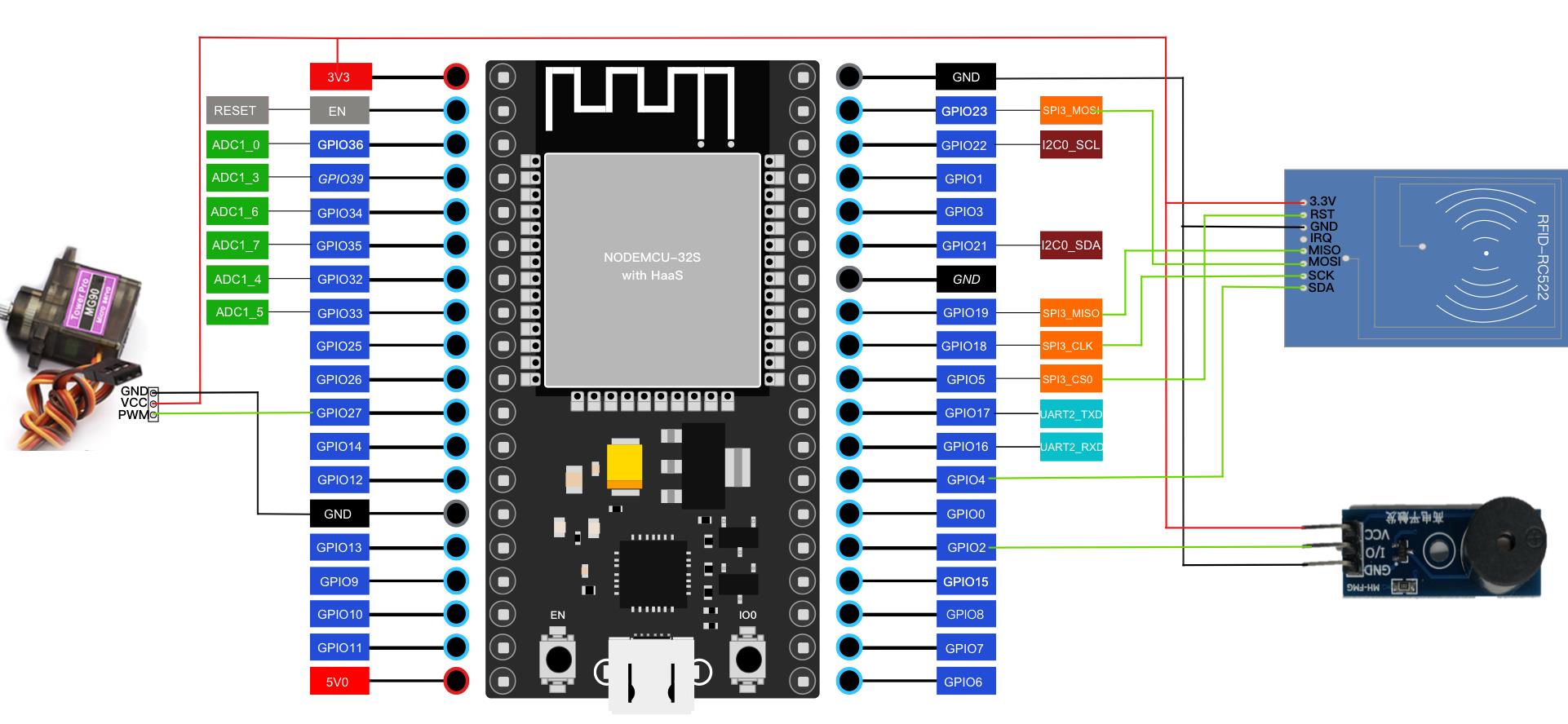
根据ESP32的硬件连线图,可以得知舵机的信号线线是连接PWM,RFID识别模块是SPI与MCU连接,蜂鸣器I/O与MCU的GPIO连接。
物联网平台开发
开通公共实例
对于第一次使用物联网平台的读者,需要开通实例以使用物联网平台的功能。这里可以使用免费的公共实例进行开发。
在物联网平台中,左上角选择“华东2-上海”,点击“公共实例”,即可开通。
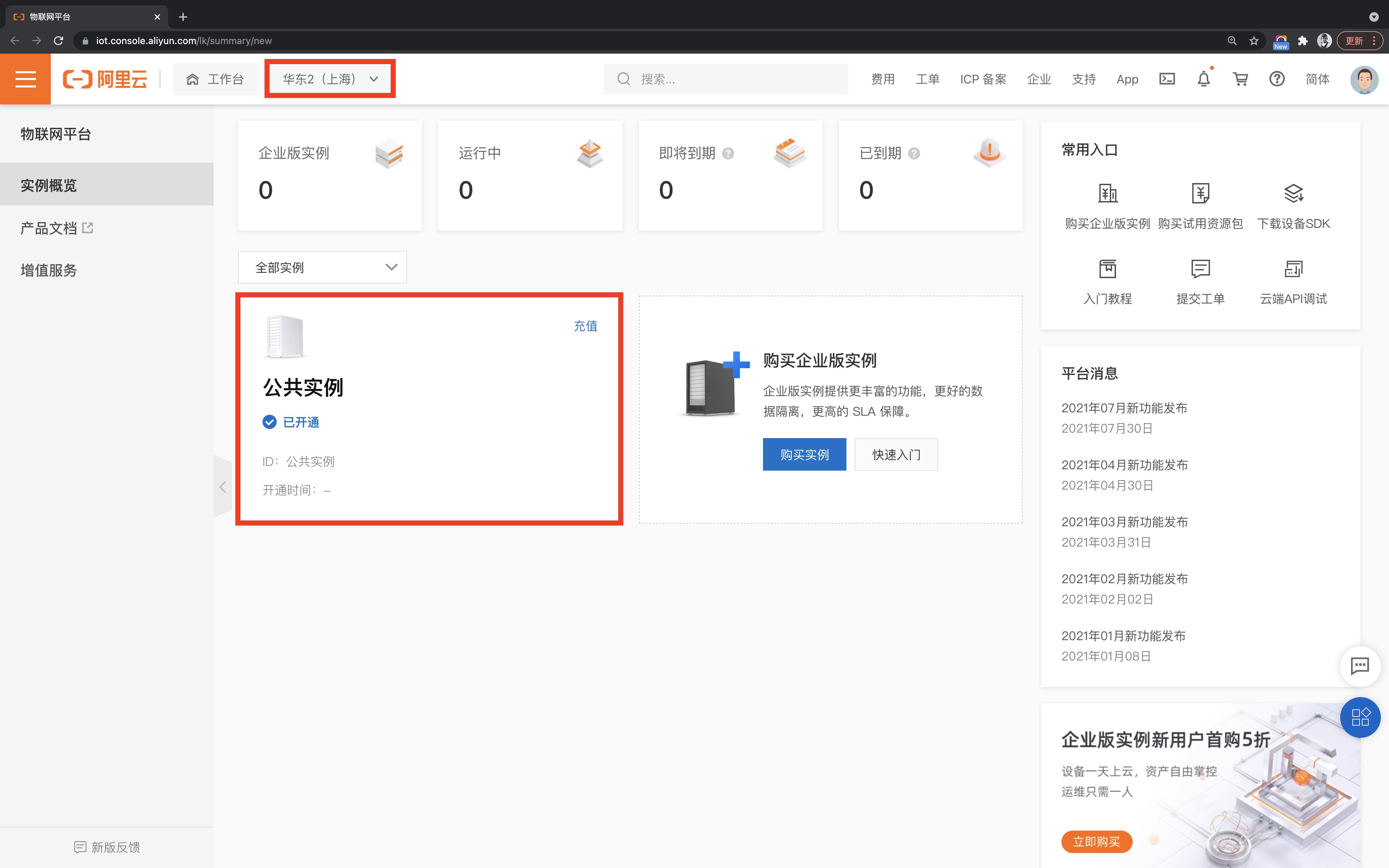
开通物联网平台功能之后,需要完成下面的3个步骤完成云端设备的设定:
- 创建云端产品
- 创建产品属性(物模型)
- 创建云端设备(获取三元组)
创建云端产品
点击上图中的“公共实例”,即可进入控制台进行产品创建。然后,点击创建产品按钮,如下图所示。

在新建产品设定页面按照下图所示,设定“产品名称”,选择所属的“自定义品类”(如果创建的产品品类为标准品类,可以选择标准品类),节点类型选择“直连设备”,联网方式选择“Wi-Fi”,数据格式选择“ICA标准数据格式”,检验类型和认证方式选择默认设定即可。还可以根据开发者自己的需求在“产品描述”页面添加针对此产品的描述。

选择之后,点击“确认”按钮,即可完成产品创建。返回“产品”页面之后可以看到产品类表中会出现刚刚创建的“智能刷卡机”的产品,如下图所示。

创建产品属性(物模型)
点击上图中的“查看”按钮,即可看到产品信息,Topic列表,功能定义,数据解析等跟产品相关功能的设定。点开“功能定义”标签页,可以看到设备物模型定义,点击“添加自定义功能”,其中功能名称、标识符、数据类型和定义如下所示。

标识符是设备端上报设备属性状态的消息中需要使用的标识符,并且只有在设备上报的属性内容符合“数据定义”中的数据取值范围的时候才会被物联网平台记录,否则会被物联网平台认定为非法属性而过滤掉。
产品及其物模型创建完成后就可以创建这个产品的设备了。
创建云端设备(获取三元组)
在产品列表页面中,点击“管理设备”,就会进到设备管理页面。

在“设备”页面点击“添加设备”按钮,如下图所示。

在“添加设备”页面中设定“deviceName”,这里开发者可以自己填入自己想设定的设备名称,也可以不填任何内容让系统自动生成设备名称,如下图所示。
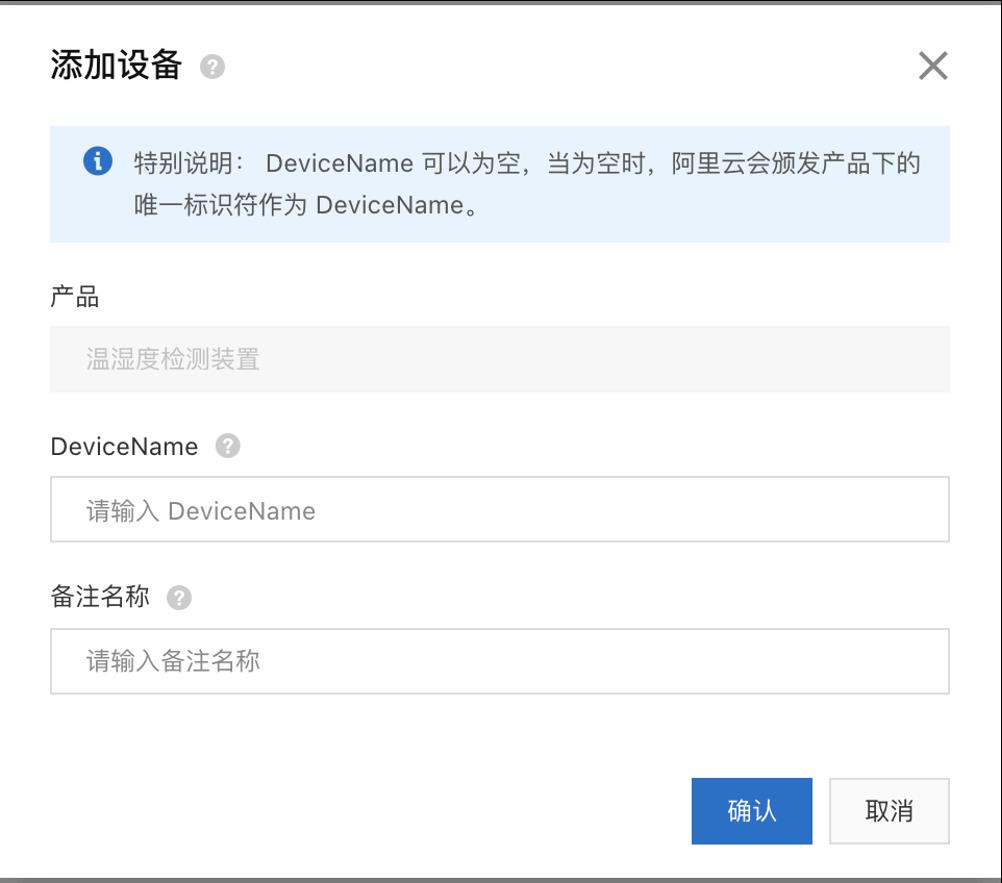
设备添加完成后,点击“前往查看”按钮,就可以看到此设备端详细信息了。

设备信息中有两个信息需要和设备端开发相匹配:
- 三元组
- 物模型属性信息

获取设备三元组
如上图所示,点击“查看”按钮,就可以看到设备的三元组信息,三元组是物联网设备端和物联网云端设备相关联的唯一标识符,在设备端连接云端的时候会使用三元组信息和云端进行鉴权,鉴权通过之后云端会认为设备已激活并上线。

查看设备属性信息
设备详情信息页中的“物模型数据”标签页中可以看到设备的所有属性信息、设备时间上报情况及设备服务调用情况,如下图所示。待物联网设备按照设备属性对应的标识符上报设备属性的时候,本图片中的“人体温度“等属性值就会显示设备最新的属性信息。

创建产品和设备的过程是按照面向对象的思想进行设计的,其中创建产品可以看成是新建一个类,其中的物模型则是类的对象,创建设备则是进行类的实例化。
设备端开发
开发环境
在进行下一步之前请确保ESP32开发环境已经搭建完毕。详情请参考esp32开发环境的说明。
创建解决方案
点击下图中的"快速开始"按键(

)会弹出HaaS Studio的欢迎页面,请点击“创建项目”按钮。
在随后弹框中,设定好项目名称(“rfid_open_door”)及工作区路径之后,硬件类型选择ESP32,点击“立即创建”,创建一个Python轻应用的解决方案。

将脚本目录中的所有文件复制后覆盖rfid_open_door工程目录下的原有文件。其中main.py脚本的内容如下图所示:
#########
from aliyunIoT import Device # iot组件是连接阿里云物联网平台的组件
import network # Wi-Fi功能所在库
import ujson
##################
from driver import SPI,GPIO,PWM
import mfrc522
import utime
import servo
rfid_card = 0
mfrc522Dev = 0
buzzerobj = 0
servoObj = 0
#########
# 物联网平台连接标志位
iot_connected = False
wlan = None
# 三元组信息
productKey = "产品密钥" #需要填入物联网云平台申请到的productKey信息
deviceName = "设备名称" #需要填入物联网云平台申请到的deviceName信息
deviceSecret = "设备密钥" #需要填入物联网云平台申请到的deviceSecret信息
# 物联网设备实例
device = None
# Wi-Fi SSID和Password设置
wifiSsid = "请填写您的路由器名称"
wifiPassword = "请填写您的路由器密码"
...
if __name__ == '__main__' :
##########
wlan = network.WLAN(network.STA_IF) #创建WLAN对象
get_wifi_status()
connect_lk(productKey, deviceName, deviceSecret)
##########
servo_init()
init_buzzer()
init_mfrc522()
while True:
print("\\nHold a tag near the reader")
rfid_card = mfrc522Dev.readCardID()
buzzer_readcard()
report_event()然后对main.py里边的内容后需要完成以下三处代码修改。
Python脚本的详细说明请参考脚本内嵌的文字版注释
- 修改路由器名称及密码 修改rfid_open_door工程里main.py中wifiSsid和wifiPassword的值为读者实际要连接的路由器的名称及密码(请注意名称和密码都需要放在""符号中间)。
# Wi-Fi SSID和Password设置
wifiSsid = "请填写您的路由器名称"
wifiPassword = "请填写您的路由器密码"修改完成之后get_wifi_status函数中的wlan.connect(wifiSsid, wifiPassword)语句就会连接读者自己设定的路由器。
- 修改设备端三元组
修改rfid_open_door工程里main.py中productKey、deviceName和deviceSecret的值为读者创建的物联网设备的三元组信息,如下图所示:
# 三元组信息
productKey = "产品密钥"
deviceName = "设备名称"
deviceSecret = "设备密钥"- 修改设备端上报RFID卡号信息所用标识符
rfid_open_door工程里main.py中下面的代码实现的是上传RFID卡号到云端的功能。其中“rfid_card”为上报时所用的标识符。
def report_event():
global rfid_card
upload_data = 'params': ujson.dumps(
'rfid_card': str(rfid_card),
)
# 上传端测的RFID卡号到物联网平台
print(upload_data)
device.postProps(upload_data)确保rfid_card标识符和物联网产品的物模型中属性标识符是一样的,如下图所示:

下面是本节添加的重点代码段落讲解:
- 设备联网调用
##########
wlan = network.WLAN(network.STA_IF) #创建WLAN对象
get_wifi_status()
connect_lk(productKey, deviceName, deviceSecret)
##########- 舵机和RFID识卡模块的初始化
def servo_init():
global servoObj
pwmObj = PWM()
pwmObj.open("servo")
data_r = 'freq':50, 'duty': 0
pwmObj.setOption(data_r)
print("buzzer inited!")
servoObj = servo.SERVO(pwmObj)
def init_mfrc522():
global mfrc522Dev
spiDev = SPI()
spiDev.open("mfrc522")
sda_gpio = GPIO()
sda_gpio.open("mfrc522_sda")
reset_gpio = GPIO()
reset_gpio.open("mfrc522_rst")
mfrc522Dev = mfrc522.MFRC522(spiDev, sda_gpio, reset_gpio)
print("mfrc522 inited!")运行结果
推送此脚本到ESP32之后,运行此脚本,ESP32串口会周期性的打印如下日志。其中:
- “物联网平台连接成功” 代表成功连接到物联网平台
- “Hold a tag near the reader”说明RFID识别模块准备好
- "'params': '"rfid_card": "979024648674"'"顺利读到RFID卡,并且把卡号“979024648674”上报云端
==== python file check /data/pyamp/main.py ====
==== python execute from /data/pyamp/main.py ====
wifi_connected: False
wifi_connected: False
wifi_connected: False
wifi_connected: False
wifi_connected: False
wifi_connected: False
wifi_connected: False
wifi_connected: False
wifi_connected: False
('172.16.2.152', '255.255.254.0', '172.16.2.1', '114.114.114.114')
establish tcp connection with server(host='xxxx.iot-as-mqtt.cn-shanghai.aliyuncs.com', port=[443])
sleep for 1 s
tcp_connect: can only connect from state CLOSED
success to establish tcp, fd=54
物联网平台连接成功
sleep for 2s
buzzer inited!
mfrc522 inited!
Hold a tag near the reader
'params': '"rfid_card": "979024648674"'
Hold a tag near the reader物联网平台端设备信息查看
物联网设备的系统启动成功并连接到物联网平台之后,物联网平台上对应的设备状态会从”未激活状态“变为”上线“,在物模型数据标签页上会显示设备上报到物联网平台的属性值。

此时如果设备端读取到RFID卡号,物联网平台的物模型数据会更新为设备上报的最新的属性值。
规则引擎
场景联动设定
点击规则引擎->场景联动,点击创建规则。

进行规则设定,如下所示,云端识别到卡号“152915170457”,那么就发送一条开门命令。
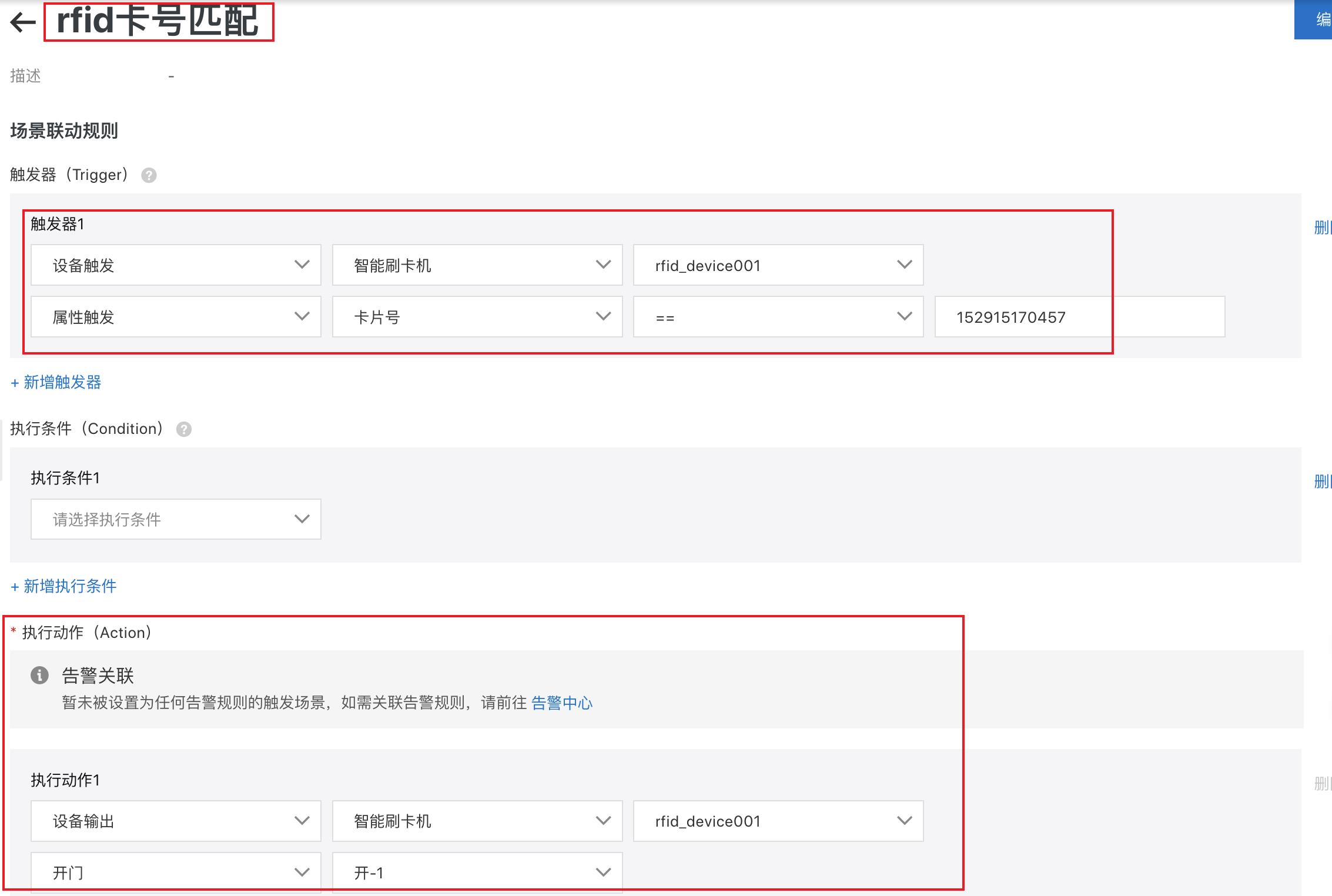
调试
ESP32串口会周期性的打印如下日志。其中:
- "'params': '"rfid_card": "152915170457"'"顺利读到RFID卡,并且把卡号“152915170457”上报云端
- “90 0 打开门”,说明成功执行了一次开门,然后自动关门的动作
==== python file check /data/pyamp/main.py ====
==== python execute from /data/pyamp/main.py ====
wifi_connected: False
wifi_connected: False
wifi_connected: False
wifi_connected: False
wifi_connected: False
wifi_connected: False
wifi_connected: False
wifi_connected: False
wifi_connected: False
('172.16.2.152', '255.255.254.0', '172.16.2.1', '114.114.114.114')
establish tcp connection with server(host='xxxx.iot-as-mqtt.cn-shanghai.aliyuncs.com', port=[443])
sleep for 1 s
tcp_connect: can only connect from state CLOSED
success to establish tcp, fd=54
物联网平台连接成功
sleep for 2s
buzzer inited!
mfrc522 inited!
Hold a tag near the reader
'params': '"rfid_card": "979024648674"'
Hold a tag near the reader
'params': '"rfid_card": "152915170457"'
Hold a tag near the reader
90
0
打开门以上是关于用 ESP32 + HaaS Python 打造 RFID 智能刷卡门禁系统的主要内容,如果未能解决你的问题,请参考以下文章